[Rozwiązany] Spotify Nie można uruchomić stacji radiowej Problem
Co się stanie, gdy zobaczysz komunikat typu „Przepraszamy, nie można uruchomić tej stacji radiowej"?
Próba słuchania Spotify stacje radiowe są dość skuteczne, zwłaszcza jeśli Twoim celem jest nauczenie się większej liczby utworów, których jeszcze nie przesyłałeś strumieniowo podczas korzystania z nich Spotify lub inne aplikacje muzyczne. NA Spotify, możesz nawet stworzyć własną stację radiową i odtwarzać ją w dowolnym momencie. Ale w rzeczywistości może nie być tak płynnie przez cały czas. Były chwile, kiedy napotkałeś pewne błędy, takie jak Spotify problem z uruchomieniem stacji radiowej.
Dlaczego Spotify czasami nie działają tak dobrze? Jeśli chcesz rozwiązać lub uniknąć Spotify nie można uruchomić stacji radiowej, w tej dyskusji zostaną omówione ważne rzeczy i metody, o których należy pamiętać.
Treść artykułu Część 1. Jak rozwiązać Spotify Nie można uruchomić stacji radiowej ProblemCzęść 2. Co zrobić, jeśli chcesz słuchać offline bez Spotify Błędy
Część 1. Jak rozwiązać Spotify Nie można uruchomić stacji radiowej Problem
Wiele Spotify użytkownicy pytali o procedurę, którą należy wykonać, aby rozwiązać ich problem Spotify nie można uruchomić stacji radiowej. Aby pomóc Ci skrócić proces wyszukiwania, przygotowałem poniżej kroki, które należy wypróbować, aby rozwiązać problem w najprostszy możliwy sposób (wyczyść Spotify pamięć podręczna i ponownie zainstalować aplikację).
- Pierwszym krokiem jest otwarcie swojego Spotify konto i podać wszystkie dane potrzebne do wejścia do aplikacji. Obejmują one zarejestrowane hasło i adres e-mail. Następnie dotknij „Usuń wszystkie urządzenia”.
- Po zakończeniu przejdź do Ustawień swojego Spotify konto, a następnie poszukaj opcji Przechowywanie, aby to zrobić jasny Spotify buforować dane i pliki.
- Na ekranie głównym urządzenia dotknij aplikacji Ustawienia, która może być widoczna w ikonie przypominającej koło zębate. Stamtąd dotknij opcji Aplikacje.
- Spowoduje to wyświetlenie listy wszystkich aplikacji, które zostały zainstalowane na twoim urządzeniu. Szukaj lub szukaj Spotify aplikację, a następnie kliknij ją po znalezieniu.
- W oknie aplikacji poszukaj przycisku, który służy do czyszczenia danych z pamięci podręcznej. Wybierz przycisk po ostatecznym zlokalizowaniu go.
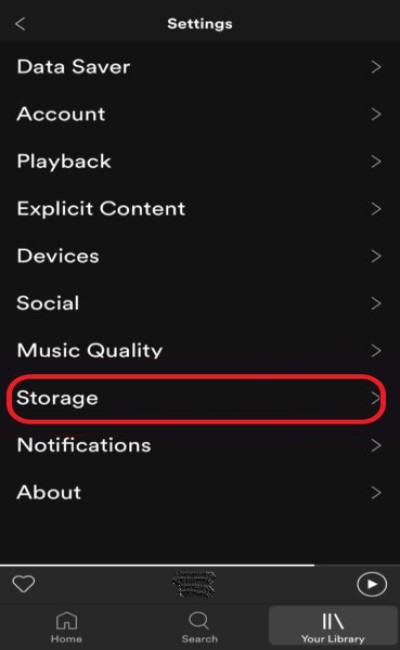
- Jeśli już to zrobiłeś, możesz teraz kontynuować odinstalowanie aplikacji i zainstalowanie jej ponownie. Aby to zrobić, dotknij przycisku „Odinstaluj”. Wierzę, że możesz łatwo znaleźć wyznaczony przycisk.
- Po wykonaniu tej czynności spróbuj wyłączyć urządzenie, a następnie odczekaj kilka minut po ostatecznym wyłączeniu urządzenia. Po wyznaczonym czasie oczekiwania otwórz go ponownie.
- Teraz dotknij swojego Sklepu Play lub Google Store a następnie spróbuj ponownie wyszukać aplikację. Szukaj Spotify a następnie pobierz go. Po całkowitym pobraniu zakończ instalację na używanym urządzeniu.
- Otwarte Spotify i wypełnij potrzebne dane, w szczególności adres e-mail i hasło.
- Postępuj zgodnie z nim, ponownie zapisując zawartość, którą zapisałeś do tej pory, a następnie spróbuj, jeśli problem nadal występuje Spotify nie można uruchomić stacji radiowej.
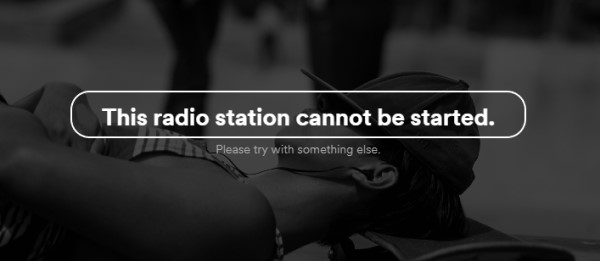
Część 2. Co zrobić, jeśli chcesz słuchać offline bez Spotify Błędy
Kroki omówione powyżej to w rzeczywistości ponowna instalacja programu Spotify aplikacja. Ale sama ta metoda może bardzo pomóc w rozwiązaniu problemu Spotify radiostacja nie można uruchomić. Jest to właściwie jedno z najczęściej stosowanych rozwiązań, jeśli taki problem wystąpił podczas korzystania z aplikacji.
Ponieważ nie cały czas twoje doświadczenie w używaniu Spotify poszło gładko, lepiej unikać problemów, prawda? Najlepszą opcją jest przesyłanie strumieniowe utworów i innych treści, które kochasz w trybie offline, pobierając je wszystkie na swoje urządzenie na stałe. Pamiętaj, że pobranie plików oznacza, że będziesz mieć do nich dostęp poza Spotify. Tak więc będzie o wiele łatwiej i możliwe, aby nie napotkać żadnych problemów, ponieważ nie będziesz już otwierać aplikacji.
Powyższe rozwiązanie jest najskuteczniejsze, jednak problem polega na tym, jak zamierzasz to zrobić. Na przykład, czy w ogóle można pobierać pliki? Aby odpowiedzieć na to pytanie, ogólnie nikt nie może ich pobierać i nie ma możliwości trwałego zapisania ich na żadnym urządzeniu, chyba że zamierzasz użyć profesjonalnego narzędzia, które jest bardzo zdolne do ściąganie Spotify utwory muzyczne oraz usunięcie zabezpieczenia przed kopiowaniem DRM z plików.
Narzędziem idealnym do tego rodzaju zastosowań jest nic innego jak TuneSolo Spotify Konwerter muzyki. Jak wspomniano, jest bardzo wykwalifikowany, jeśli chodzi o usuwanie DRM z Spotify pliki muzyczne i konwertowanie ich do innego formatu wyjściowego. Zestaw formatów dostępnych w TuneSolo obejmuje MP3, WAV, M4A i FLAC.
Wypróbuj za darmo Wypróbuj za darmo
Czas, który pochłonie, to tylko chwila, ponieważ może pracować nawet pięć razy szybciej. Po zakończeniu procesu konwersji możesz teraz pobrać je na swoje urządzenie i przenieść pliki z jednego odtwarzacza muzycznego do drugiego. Dostęp do plików można uzyskać również w trybie offline, kiedy tylko chcesz. Ponadto masz gwarancję bezstratnej jakości dźwięku nawet po konwersji.

Oto kroki, które możesz wykonać, używając TuneSolo Spotify Konwerter muzyki.
- Zdobądź swoje urządzenie, podłącz je do Internetu, a następnie dotknij przeglądarki, aby wyszukać TuneSolooficjalna strona internetowa. Następnie wybierz Spotify Music Converter, a następnie kliknij przycisk Pobierz, aby zapisać aplikację na swoim urządzeniu. Następnie nastąpi instalacja i uruchomienie.
- Teraz kontynuuj przesyłanie wybranych utworów do konwertera muzyki. Aby to zrobić, po prostu przeciągnij utwory z wbudowanego Spotify odtwarzacza internetowego, a następnie upuść je na listę konwersji.
- Gdy już ustawisz utwory, wybierz format wyjściowy.
- Po wszystkich poprzednich krokach kliknij przycisk „Konwertuj wszystko”, aby rozpocząć pobieranie
- Teraz, aby zobaczyć wszystkie pomyślnie przekonwertowane pliki, dotknij sekcji „Wyświetl plik wyjściowy”, a następnie pobierz je.

Sposób użycia TuneSolo Spotify Music Converter jest również pomocny w unikaniu problemów, takich jak „Spotify nie można uruchomić stacji radiowej”. Jeśli chcesz doświadczyć tego, co najlepsze Spotify, spróbuj użyć TuneSolo. Na pewno jest to duża pomoc.